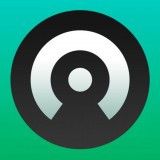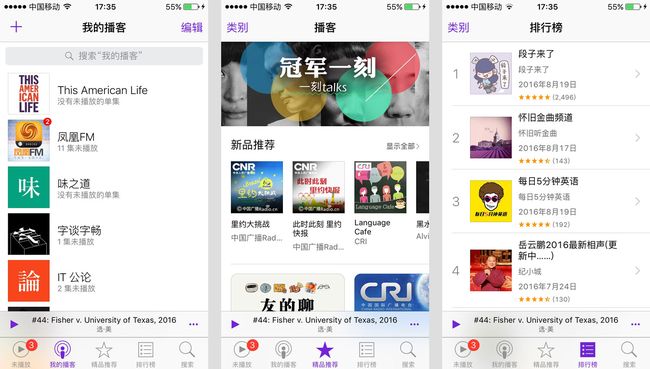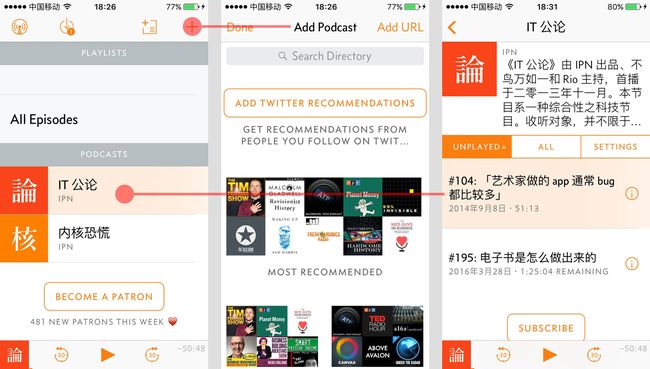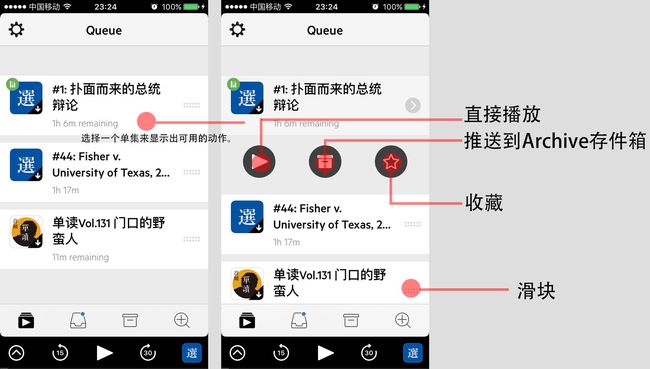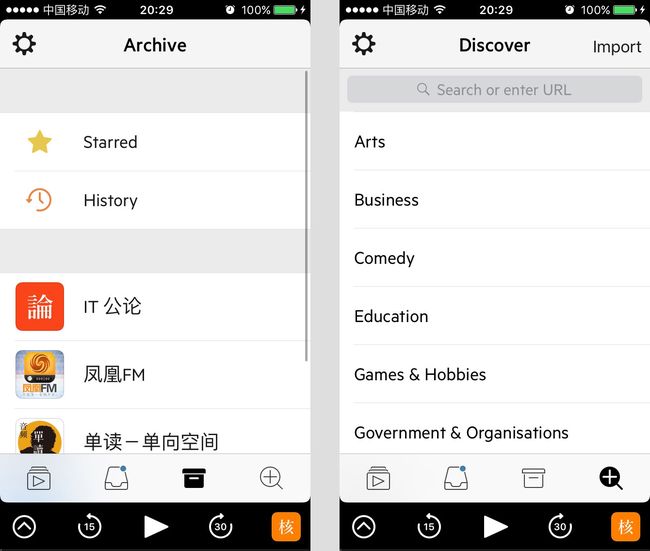我介绍的产品是:Castro 2
Castro 2是一款新的播客应用。使用播客应用收听节目的习惯已差不多有2年了。一开始使用过苹果自带的Podcast、Overcast、荔枝FM,但是最后还是选择了Castro。在上下班的过程和有空的时候都会使用Castro收听节目。
在介绍这个应用前我会拿出另外2款相对主流的软件与Castro 2进行比较,通过观察应用的标签栏,我们很快清楚这些应用有哪些功能。
主流播客应用
通过观察界面的标签栏得到5个主要的功能:未播放、我的播客、精品推荐、排行榜、搜索。
未播放:我订阅过的播客更新单集时,新单集会以列表的形式按时间先后顺序反序呈现。
我的播客:我订阅的播客,会以列表的形式呈现。
精品推荐:banner、推荐播客
排行榜:选择播客的类别、该类排行列表
搜索:查找播客
不过,当我第一次使用Podcast时,我的标签页面里一定有2个页面是空白的(未播放、我的播客)。因为我还没有订阅过一个播客。所以我会先通过精品推荐、排行榜、搜索这3个标签页找到我想要收听的播客节目,通过订阅它们,再从我的播客中找到刚刚订阅的节目列表逐个点击收听,当订阅过的播客更新了集数,新单集就会全部从未播放这个标签页出现了。(然而未播放这个功能一点都不好用,全部更新都推送给我,我又不是全部都想听......)
如果想从交互方式上去较好地满足和提升了用户的体验性,可能你会想,我把精品推荐、排行榜、搜索三者整和在一个标签页面,主页直接呈现我的播客,不就好了吗?
从左往右依次是主页、增加播客(搜索、推荐功能的整合)、进入播客单集列表的页面。
Overcast做到了,不仅比Podcast的界面简洁,砍掉了一些层级,也没有增加很多深度。不会很难用。随着使用深入,你会发现Overcast居然没有推送列表,你只能通过主页上的播客列表一个个点击进入,看看有没有更新集数。最后你会发现,Overcast和Podcast的使用逻辑是一样的,这就是主流播客应用上的操作流程。
播客应用操作上的主流:
1、去精品推荐、排行榜、搜索找到想听的播客。2、订阅它。3回到我的播客。4、点击收听。(毫无问题的操作行为,非常流畅。)
从此以后,你只需要在我的播客点击进入不同播客的单集列表再收听就可以了。(等等,订阅的操作流程还行,但是收听与管理播客时的操作和体验呢?)
没错,如果对于重度播客爱好者来说,并不觉得很友好。对于收听和管理播客时这个行为的操作流程完全没有做到和订阅播客的操作一样容易。主流播客应用都没有满足播客爱好者的要求。试想一下,我经常收听,那么我需要像使用音乐应用一样去管理我订阅的播客,去使用它:
1、我需要一个列表,把我想要的收听的音乐加入列表。
2、我可以对单首音乐点击喜欢,并在我喜欢的音乐列表里可以轻松找到。
3、我可以对列表里的歌曲的摆放顺序进行调整。(Podcast可以做到,但是步骤非常繁琐。)
4、将不喜欢的音乐扔进垃圾桶。
5、播放历史,方便我随时可以找到我听过的音乐。
6、将音乐分享给他人,并且能直接收听,不需要下载应用。(如微信、微博等社交平台。)
7、有没有更好的推送方式?(既能提醒我播客更新了,又能让我做出听还是不听的选择。)
而Castro 2 ,不仅可以做到上面7点,还改变了用户收听播客的交互行为。也就是前面所说的,和主流的操作方式有不同之处。我们还是先看看它的页面,通过页面认识一下它的功能:
主要的功能分为4个标签和一个常驻下方的播放条
(标签栏和播放条的位置和主流相反)
。
4个标签从左到右分别为:Queue队列、Inbox收件箱、Archive存件箱、Discover发现
Queue队列(播放列表):
你队列中的单集都是会自动进行下载。当你对单集播客进行存档或播完它,它会从队列中删除。
从Discover发现标签页订阅播客、管理播客或对播客单集进行操作时可以选择当播客更新单集时直接推送到这里,并且可以选择将新单集:直接播放(强行放置在Queue队列中之首)、放置到Queue队列的下一个或者是队列的最后。
Queue队列中之首永远是你现在正在播放的单集。(图中的“内核恐慌单集:字谈字串”的位置。)
Queue队列的下一个:正在播放单集的下一个位置,也就是队列的第二的位置。(图中的“选美播客的单集:扑面而来的总统辩论”的位置)
Queue队列的最后就是列表中最后一个位置,比如图中的“单读”单集的位置。
ps.在Queue队列中对单集的操作:选择一个单集来显示出可用的动作。播放、推送到Archive存件箱、收藏。
当然,我可以通过图中每个单集右侧的滑块直接对单集上下拖动,改变他们的播放顺序。
Inbox收件箱:
当你在订阅播客时选择某播客每次更新单集会发送到你的收件箱时。这里就会接收到单集,将想听的单集进行单集操作后,还可以点击右上角的Archive存档按钮,将剩下的不想听的全扔进存件箱。
在Inbox收件箱页面对单集操作时可以选择:1、直接播放(单集自动加入到Queue队列的第一个)、2、强行放在Queue队列的下一个。3、强行放在Queue队列的最后。4、扔进Archive存件箱。
Archive存件箱:收藏、播放历史和订阅的博客列表。
在存件箱页面对单集操作时可以选择:1、直接播放(单集自动加入到Queue队列的第一个)、2、强行放在Queue队列的下一个。3、强行放在Queue队列的最后。4、收藏。
Discover发现:导入/导出播客,搜索播客和订阅播客。
订阅播客时可以选择:1、当播客更新单集时直接推送到Inbox收件箱、2、强行放在Queue队列的下一个、3、强行放在Queue队列的最后、4推送到Archive存件箱。
在订阅页面对单集操作时可以选择:1、直接播放(单集自动加入到Queue队列的第一个)、2、强行放在Queue队列的下一个。3、强行放在Queue队列的最后。4、收藏。
那么,配合以上的功能,我可以这样做来解决推送的问题:
把每期必听得播客节目设为Queue Last(加入到队列末尾)。只要播客选集更新,Castro 会自动下载它们。
对于不常听的播客,在订阅时设为Add to Inbox(推送到收件箱),这样我有选择的权利了......以后打开Castro,可以Inbox按钮处看到提示有播客更新,再从里面找感兴趣的选集加入到Queue队列中,其他选集可以直接归档进入存件箱。
对了,双指向下/上滑动页面,还可以切换夜间模式。
就这样,完美的解决了之前提到的7个问题。